Cómo evitar que Windows 10 se reinicie solo y te arruine el trabajo
Este programa impide que el PC se apague sin tu permiso.

Si eres usuario de Windows 10 seguro que alguna vez te ha pasado que de repente te ha saltado una actualización de sistema y te ha arruinado lo que estabas haciendo porque se ha instalado y cerrado la sesión reiniciando el PC después para aplicar los cambios. Y fuera lo que fuese lo que estabas haciendo, a la mierda básicamente. Y es que Windows 10 parece que está al acecho a veces para colarnos el update de una aplicación que nos va a interrumpir la actividad. Hay apps que al menos tienen la deferencia de dejarte elegir si quieres reiniciar el PC, pero otras que no te preguntan y toman ellas la decisión.
Evitar que Windows 10 se reinicie solo
Se supone que es nuestro ordenador y nosotros mandamos sobre él, motivo por el que un cierre de sesión o reinicio fastidian tanto al ser algo que ni hemos pedido ni podemos parar. Pero lo bueno es que existen programas que nos pueden echar una mano a la hora de controlar al desatado Windows. Programas como ShuwdownBlocker, un software gratuito y además portable que bloquea los reinicios o apagados que no hemos pedido nosotros, sino que surgen por causa de una petición hecha por un programa o app que se acaba de actualizar y que no dispone de opción ‘Reiniciar más tarde’ en su instalador.
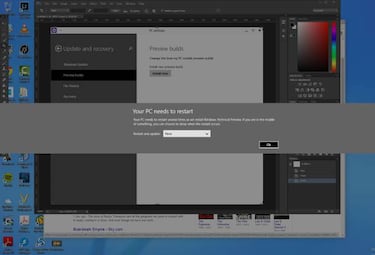
Noticias relacionadas
Sin tener nada que instalar, simplemente tenemos que bajarnos el programa de aquí, descomprimirlo y darle al .EXE para ejecutarlo. Cuando lo hagamos nos saldrá una interfaz con dos opciones bien claras: ‘Block’ de bloquear y ‘Allow’ de permitir. Dándole a Block veremos que el botón se pone gris, y con ello el programa ya está funcionando y bloqueando cualquier intento de apagado o reinicio del ordenado por Windows y no por nosotros. Si queremos volver al estado anterior, bastará con darle al botón de Allow y desbloquearemos los reinicios automáticos.
Desde la bandeja de sistema
Al ejecutarlo veremos que ShutdownBlocker añade un icono a la bandeja del sistema de Windows dentro del escritorio, un acceso directo para que puedas activar o quitar el bloqueo a los apagados / reinicios sin tener que entrar en el programa, lo que lo hace ideal en situaciones como dejar un archivo de gran tamaño descargando y ausentarnos del PC sabiendo que aunque se actualice no se reiniciará solo. Incluso es posible hacer que ShowtdonBlocker se inicie junto al resto de procesos al encender el ordenador.